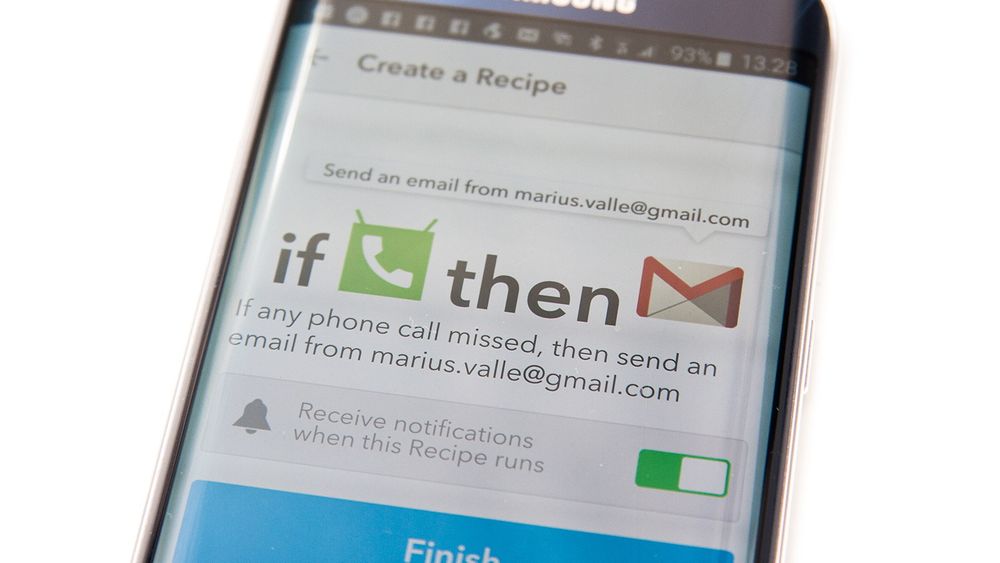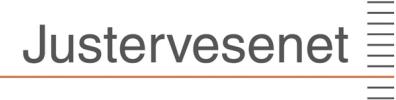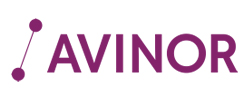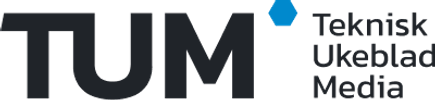Vi kaller det «smarttelefon», men du må fortsatt fortelle den alt den skal gjøre for deg. Den er i grunnen ganske dum sånn sett.
Du kan imidlertid spare tid på å lære telefonen opp til å utføre visse oppgaver uten din input.
Det finnes apper som kan automatisere telefonen din, slik at du for eksempel kan få den til å varsle deg om det blir nattefrost, koble seg til Wi-Fi når du kommer hjem, eller skru på ringelyden hvis en viktig person ringer.
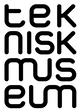

Spesielt Android-brukere har mange muligheter for automasjon, takket være operativsystemets åpne natur. To eksempler er AutomateIt og Tasker, som begge lar deg lage automatiske oppgaver som utføres basert på plassering, tilstand og slikt.
Les om: Tre GPS-apper du bør laste ned
Enkel automatisering av iPhone og Android
En enklere automatiseringstjeneste, som også fungerer på iPhone, er IF, også kjent som IFTTT. At den er enklere betyr slett ikke at den er simpel. IF kan utføre en haug med nyttige oppgaver helt automatisk, og er enkel å sette seg inn i.
IF er kort sagt en automatiseringstjeneste basert på at om noe inntreffer så skjer noe. If this, then that.
IF kan koble tilstander, som sted, til tjenester. IF setter disse sammen i såkalte oppskrifter, «recipes», som du kan tilpasse. Du kan også legge til oppskrifter fra et rikholdig bibliotek.
For eksempel: Om du går fra jobb, still termostaten hjemme til 20 grader. Eller om du tar et bilde med frontkameraet, post automatisk en ny status til Facebook. Det siste er kanskje litt meningsløst, men det illustrerer mulighetene.
Det beste er at IF både er gratis å laste ned og å bruke.
Les også: Slik bytter du tastatur på iPhone
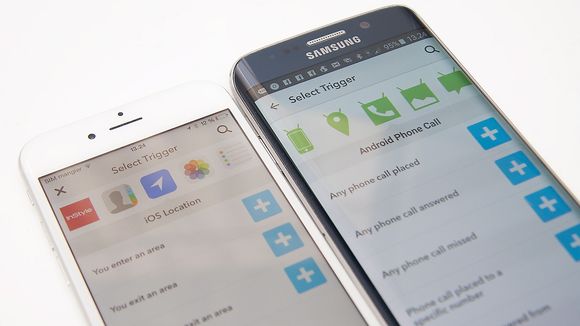
Forskjeller på Android og iOS-oppskrifter
Før vi fortsetter skal vi nevne at iPhone-brukere og Android-brukere ikke har nøyaktig de samme mulighetene.
Noen oppskrifter vil bare fungere med Android, siden de benytter muligheter som følger med operativsystemets åpne natur. IF kan lese av hva som foregår på telefonen, og benytte seg av muligheten til å utføre handlinger basert på hvem som ringer, hvilket nettverk du kobler deg til og slikt.
Dermed vil det for eksempel være mulig for Android-brukere å få telefonen til å automatisk sende en melding til en kontakt dersom du forlater et område. Har du en Android Wear-klokke kan du også koble IF til denne.
På iPhone er ikke det ikke mulig for en app å ta kontroll over systemfunksjoner, men du kan likevel utføre oppgaver basert på plassering, for eksempel å få Twitter til å sende en melding til en bestemt person når du snart er hjemme.
Du vil ikke kunne få iPhone til å gjøre noe basert på hvilket nettverk du er koblet til, for eksempel.


IF kobler seg til en hel haug med tjenester, som Facebook, Twitter, Instagram, Evernote, OneNote, OneDrive, Fitbit, Wordpress og slikt. Tjenestene du vil koble til, må du aktivere i appen etter hvert som du benytter dem i oppskrifter, men det holder å aktivere dem én gang.
Les også: Disse programmene hindrer deg i å kaste bort tid på nett
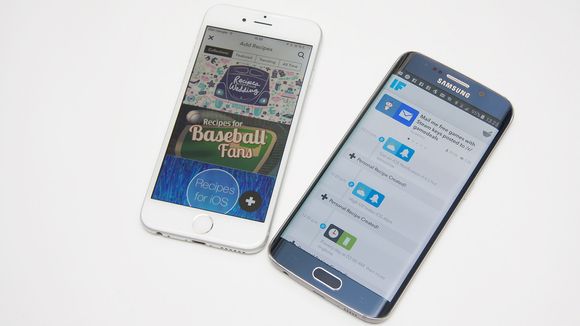
Slik kommer du i gang
Først og fremst må du laste ned appen til Android eller iOS. Deretter må du registere deg i appen. Deretter er alt klart til bruk.
Hovedskjermen til IF viser en kronologisk oversikt over hendelsene i IF. I utgangspunktet ser du hvilke kanaler som er aktivert. En kanal er enkelt forklart en tilknytning til en funksjon eller tjeneste.
Om du for eksempel vil koble til Twitter, må du legge til Twitter-kanalen. Dette gjør du når du tar i bruk tjenesten i en oppskrift.
Etter hvert som oppskrifter blir kjørt, vises de i tidslinjen. Dermed er det lett å holde oversikt over hva som skjer, og å luke ut oppskrifter som ikke fungerer slik du hadde tenkt.
For å vise aktive oppskrifter sveiper du inn fra høyre. Herfra kan du aktrivere og deaktivere oppskriftene dine.
For å legge til en ny oppskrift trykker du pluss-ikonet. Du får nå se samlinger av forskjellige oppskrifter i mange tema. Det er som en butikk med oppskrifter, som du kan velge og vrake i.
Her ser du også hvilke oppskrifter som er mest populære for øyeblikket og totalt. Oppskriftene er stort sett selvforklarende.
Sjekk ut: 3 nyttige apper for deg som pusser opp
Om du vil legge til egne oppskrifter, er dette også enkelt. Trykk pluss-ikonet, og se deretter etter pluss-ikonet nede til høyre på skjermen.
Du lager da en oppskrift hvor en tilstand utløser en handling. Først velger du tilstanden, for eksempel et gitt tidspunkt (Date & Time), og deretter hva som skal skje på dette tidspunktet, for eksempel skru av ringelyden (fungerer kun på Android).
Når du er ferdig avslutter du, og oppskriften aktiveres. Du ser den da under «My Recipes».
Noen oppskrifter krever litt flere instruksjoner. For eksempel plassering eller meldinger. Du guides enkelt gjennom disse etter hvert som du lager oppskriften.
Det er også mulig å administrere IF-kontoen din fra PC-en. Gå til IFTTT.com, og logg deg inn. Herfra kan du se dine aktive oppskrifter, og lage nye.
Les om: Problemet har skapt den lengste tråden på Apples support-forum
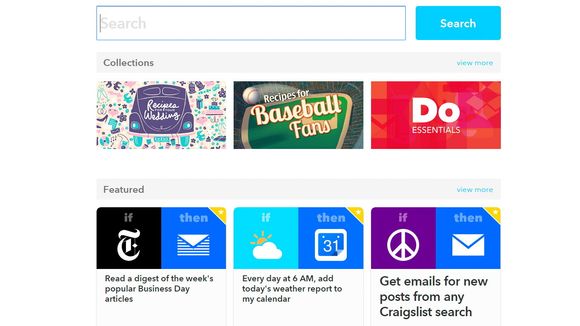
Noen eksempler
Her er det altså mange muligheter. Her er noen eksempler på oppskrifter du kan teste ut:
Hold Facebook-og Twitter-profilbildet synkronisert
Når du endrer profilbildet ditt på Facebook vil IF automatisk sette de samme bildet som profilbilde på Twitter. Se oppskriften her.
Lydløs telefon på jobb
Sett Android-telefonen din på lydløs modus når du kommer til jobb. Se oppskriften her.
Blir det varmt?
Om temperaturen i morgen blir over for eksempel 20 grader, får du et varsel på telefonen din. Denne fungerer bare på iOS. Se oppskriften her.
Send bilder til mamma
Om du legger et bilde i et bestemt iOS-album, sendes det automatisk til en e-postmottaker. Kun iOS. Se oppskriften her.
Send SMS når du går fra jobb
Når du går fra jobb, send en tekstmelding til en bestemt mottaker. Denne fungerer bare på Android. Se oppskriften her.
Les om: Appene som sørger for at du ikke ødelegger nattesøvnen
Forskjell på Android og iOS
Selv om noen av oppskriftene bare fungerer på iOS, betyr ikke det nødvendigvis at det ikke er mulig å utføre samme oppgave på Android eller motsatt. Det vil imidlertid kreve at du bruker en tilsvarende ingrediens som passer til Android eller iOS.
For eksempel er det mulig å bruke plassering i både Android og iOS, men de er forskjellige ingredienser; «Android Location» og «iOS Location».
Det skal ellers nevne at IF ikke er blant de mest avanserte automasjonsverktøyene der ute. Det er for eksempel ikke mulig å lage lange oppskrifter, slik du kan på Tasker på Android, hvor du utføre en eller flere handlinger hvis en eller flere tilstander er tilstede. Men så kan også Tasker oppleves som veldig avansert og tyngre å sette seg inn i.
Google vet alt om deg: Google vet alt om deg: Slik kan du bruke det til noe fornuftig